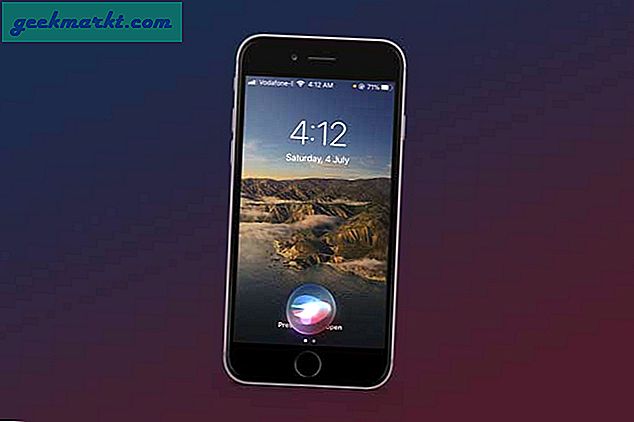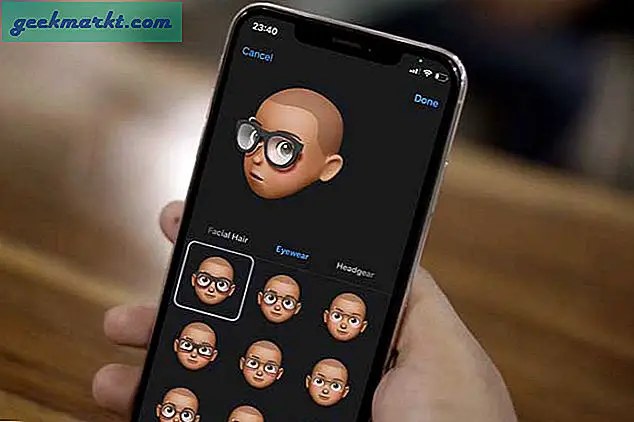Fire Stick is gebaseerd op Android, maar is een heel andere ervaring. Je krijgt native Alexa-ondersteuning uit de doos, het past goed bij je andere Alexa-apparaten, biedt een betere gebruikersinterface, en voert Android-apps uit, net als een Android TV zou. Als u niet weet hoe u apps op Fire Stick installeert, hoeft u zich geen zorgen te maken. Ik heb een lijst gemaakt van alle manieren om een app op Fire TV Stick te installeren. Laten we beginnen.
Apps op Firestick sideloaden
1. Vraag het aan Alexa
De eenvoudigste manier om apps op je Fire Stick te installeren, is door Alexa netjes te vragen. Natuurlijk kun je apps ook handmatig installeren met behulp van het schermtoetsenbord, door het vergrootglas te selecteren (helemaal links in het menu) en de naam van een app in te typen die je wilt installeren.
Maar praten met Alexa is zoveel gemakkelijker. Houd gewoon de Alexa-knop op uw Firestick-afstandsbediening ingedrukt om te spreken. Je kunt bijvoorbeeld zeggen "Alexa, zoek naar de [app-naam] -app" en Alexa zal je een heleboel resultaten laten zien, klik op de knop Get naast het zoekresultaat om de app te installeren. Het enige voorbehoud bij deze methode is dat Alexa je alleen resultaten geeft van de Amazon App Store, die populaire apps zoals Netflix, Hulu, HBO, Spotify, enz. Bevat.
Verwant: AirPods verbinden met Fire Stick en het volume aanpassen

2. Amazon App Store
Alexa gebruiken is prima, maar als je meer controle en opties wilt, kun je de App Store op je Fire Stick bezoeken.
Ga naar het startscherm van uw Fire TV-apparaat en druk rechts op uw afstandsbediening totdat u het gedeelte Apps bereikt. U ziet een raster met alle apps die beschikbaar zijn op uw Firestick en Fire TV. Scroll naar beneden en gebruik de linker- en rechterpijltoets op de afstandsbediening om tussen de app te navigeren. Selecteer de apps die u wilt installeren door op de middelste knop op de afstandsbediening te drukken en klik op Krijgen geselecteerd, drukt u op de knop in het midden van de richtingpad.
Lezen: Hoe Mac-scherm op Fire TV Stick te spiegelen

3. De Amazon-website gebruiken
Een andere manier om apps op uw Firestick te installeren, is vanaf een computer.
Zorg ervoor dat u bent aangemeld bij hetzelfde Amazon-account op uw computer waarmee u bent aangemeld bij de Firestick. Ga vervolgens met uw computer naar de Amazon Apps Store. Deze link leidt u automatisch door naar de catalogus van uw land.
en koop de apps rechtstreeks vanaf uw Amazon-account. Je Fire Stick zal die apps automatisch binnen een paar minuten installeren. Zodra de pagina is geladen, scrolt u naar beneden of gebruikt u de zoekopdracht om de app te vinden die u wilt installeren en klikt u erop. Klik op het down-downvenster rechts onder Bezorgen aan, selecteer uw firestick en klik op Ophalen om deze te installeren. Wacht een paar seconden en de app wordt gedownload in het gedeelte Apps van je Firestick.

4. Gemakkelijk Fire Tools
Een gemakkelijke manier om Android-apps van je telefoon naar je Amazon-firestick te installeren, is door een app genaamd Easy Fire Tools te gebruiken. Zolang zowel je Firestick als je Android-smartphone zijn verbonden met hetzelfde wifi-netwerk, kun je met deze app eenvoudig apps van je telefoon naar je Firestick pushen via wifi.
Houd er echter rekening mee dat, aangezien de meeste Android-apps niet zijn geoptimaliseerd voor het grotere scherm, niet elke app goed zal schalen van de staande oriëntatie van uw telefoon naar de liggende oriëntatie van uw tv. Dit is hoe het werkt.
Ga om te beginnen naar Developer Options in Fire TV Stick-instellingen en schakel ADB-foutopsporing en apps van onbekende bronnen in.
Installeer vervolgens de Easy Fire Tools-app op uw Android en open deze. Het toont u een lijst met alle apps die op uw telefoon zijn geïnstalleerd. De volgende tik op de ontdekknop bovenaan zoals weergegeven in de onderstaande afbeelding. Het zal automatisch alle Fire Stick-apparaten op het netwerk detecteren, tik om de Fire Stick te selecteren van jouw keuze.

Breng de verbinding tot stand door door op de ‘Plug’ -knop te tikken rechtsboven. Je zou een ‘ADB-foutopsporing‘Prompt op de tv. Accepteer het om het in te schakelen en uw Fire Stick is klaar om apps van de smartphone te ontvangen.

Eenmaal verbonden, kunt u apps overzetten die al op uw telefoon zijn geïnstalleerd of apps die u hebt gedownload als APK-bestanden. Tik op de bestandsnaam of APK-naam en tik op ‘Ja‘Naar de prompt en je zult zien dat de app zowel is overgebracht als geïnstalleerd op je Fire Stick.
5. Cetus Play
Easy Fire Tools werkt prima, maar het opzetten ervan is een beetje een taak en als je op zoek bent naar iets dat plug and play is, dan raad ik CetusPlay aan. Het laat je niet alleen apps sideloaden naar je Fire TV Stick zoals Easy Fire Tools, maar het geeft je ook tal van extra functies zoals uitzending van afbeeldingen, video's, films, enz. Met bijna geen vertraging. Je kunt met de app ook lange URL's overbrengen naar de Fire Stick.
Om dit te laten werken, installeert u eenvoudig CetusPlay op uw Android-telefoon vanuit de Play Store. En net als bij eenvoudige Firetools, moet u ‘ADB-foutopsporing’ en ‘Apps van onbekende bronnen’ inschakelen door naar Opties voor ontwikkelaars in de Fire TV Stick-instellingen te gaan. Ga nu terug naar je telefoon en open de CetusPlay-app die je zojuist hebt geïnstalleerd. Het pikt automatisch alle Firestick (of zelfs Android tv of smart TV) op uw netwerk op. Tik op je Firestick-naam en je krijgt een pop-up op je Firestick om de verbinding te bevestigen, klik op Allow en voer de code in die je op je tv ziet, en je bent helemaal klaar. Nu kunt u uw firestick bedienen met uw afstandsbediening die is ingebouwd in de CetusPlay-app. Door naar rechts over de app te vegen, krijg je extra opties om bestanden, foto's, URL's en natuurlijk apps van je telefoon rechtstreeks naar Firestick te sturen.
Lees ook: Hoe het iPhone-scherm op Fire Stick te spiegelen

6. Aptoide TV
Het probleem met sideloading-apps is dat er geen manier is om automatisch apps op de Fire Stick bij te werken. Voer Aptoide TV in, de Play Store-vervanging voor je Fire TV, hiermee kun je alle apps installeren die niet beschikbaar zijn in de Amazon App Store en ze up-to-date houden.
Hoewel de Aptoide TV-app volledig is geoptimaliseerd voor Fire TV Stick / 4K, kun je deze niet vinden in de Play Store of de Amazon Apps Store. U zou Easy Fire Tools moeten gebruiken om het op de Fire Stick te installeren.
Ga hiervoor naar de Aptoide TV-website en download het APK-bestand op uw smartphone. Gebruik daarna Easy Fire Tools om de app op Fire Stick te installeren. Nu kunt u de Aptoide TV-app gebruiken om een andere app te installeren.
Lezen: Bent u uw Fire Stick-afstandsbediening kwijt? Hier zijn uw opties

7. USB-stick
Als niets anders werkt, kunt u nog steeds apps op de Fire Stick sideloaden met behulp van een USB-station. Fire TV Stick ondersteunt USB-invoer, de enige vereiste om deze functie te ontgrendelen is deze 2-in-1 Micro USB-kabelOTG van $ 7 van Amazon waarmee u een USB-station in uw Fire TV-stick kunt steken.

Sluit het USB-station aan op de USB-hostkabel en blader door het station met een bestandsverkenner. Tik op de APK om deze op uw Fire Stick te installeren. Simpel genoeg?
8. Google Drive gebruiken
De vorige methode was een beetje onhandig omdat het zowel een USB OTG-adapter als een flashstation vereist. Als u hier geen toegang toe heeft, kunt u ook cloudgebaseerde services zoals Google Drive gebruiken om APK's van uw telefoon of pc naar uw Fire Stick of Fire TV over te zetten.
Begin met het downloaden van de APK van APKmirror op uw telefoon of pc. De reden dat we APKmirror aanbevelen, is omdat het afkomstig is van de gerenommeerde Android-politie en vrij is van malware. Het vinden van de juiste download is echter nog steeds een beetje verwarrend.

Zodra je de APK bijvoorbeeld op je Android hebt gedownload, wil ik de Instagram-app op mijn Fire Stick.
Nadat u de APK heeft gedownload, uploadt u deze naar uw Google Drive-account en gaat u naar uw streaming-apparaat. Open File Commander of een andere bestandsverkenner met cloudondersteuning. Log nu in met hetzelfde Google-account dat de APK's heeft.
U zou het APK-bestand moeten zien en het vervolgens moeten downloaden. Installeer ze zodra de download is voltooid.

En daar heb je het, een uitgestrekte versie van Instagram op Andriod TV. Hoewel dit misschien gemakkelijk klinkt, is het naar mijn mening gewoon te veel werk, vooral als je eenvoudigere methoden hebt, zoals hierboven weergegeven.

Installeer Google Drive
Afsluiten
Dit waren een paar methoden die u kunt gebruiken om apps op uw Fire Stick te installeren. Sommige methoden, zoals Easy Fire Tools en Aptoide TV, vereisen een andere smartphone om de apps te installeren, terwijl andere methoden zoals Alexa en Amazon App Store vrij eenvoudig zijn. Waar het op neerkomt, is dat Fire Stick meer is dan alleen een streaming-apparaat en dat u volledig moet kunnen profiteren van waarvoor u hebt betaald. Wat vind je van deze methoden? Laat het me in de reacties hieronder weten als je een betere manier hebt om apps op Fire Stick te installeren.